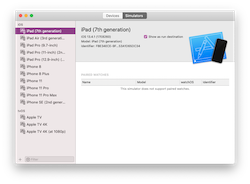iOS シミュレーターを使用したローカル テスト
- [アーティクル]
-
-
Windows でローカル iOS テストを実行することはできません。
このガイドでは、macOS でテストをローカルで実行するときに iOS シミュレーターを指定する方法について説明します。
Apple デバイスで構成されている各 iOS シミュレーターには、一意の デバイス識別子 が割り当てられます。 UITest は、このデバイス識別子を使用して、目的の iOS シミュレーターを起動します。
UITest では、 メソッドを IApp.DeviceIdentifier 使用してデバイス識別子を指定する必要があります。
IApp app = ConfigureApp.iOS.AppBundle("/path/to/iosapp.app")
.DeviceIdentifier("DEVICE_ID_OF_SIMULATOR")
.StartApp();
使用可能なシミュレーターの識別
シミュレーターとそのデバイス識別子を一覧表示するには、次の 2 つの方法があります。
使用可能なシミュレーターを識別する最初の方法は、ターミナルを起動し、「」と入力することです xcrun xctrace list devices。 次の出力には、既知のデバイスの一覧が表示されます。
$ xcrun xctrace list devices
Known Devices:
bushmaster [5A4B28A1-392A-59FB-81C5-137E881D61E9]
Resizable iPad (8.1 Simulator) [B3BF8A06-2938-4B74-BF87-16C223F8690C]
Resizable iPhone (8.1 Simulator) [E712409B-CFCC-409A-8162-627B6254EB3C]
iPad 2 (7.1 Simulator) [E8572F8F-227B-4DB0-8C92-590DC770360D]
iPad 2 (8.1 Simulator) [1F425263-3F96-4DAB-B843-0D041C3C71EA]
iPad Air (7.1 Simulator) [2863AFF6-D9FC-45E8-8385-E2A548F19002]
iPad Air (8.1 Simulator) [BBCF5CF2-20A4-4C47-9FA5-EBFF7311B071]
iPad Retina (7.1 Simulator) [B7CBB024-E1D3-4B24-8C20-3E9F7B54CF61]
iPad Retina (8.1 Simulator) [3E21ECD3-397A-4251-AEB6-2ADCF29AEE89]
iPhone 4s (7.1 Simulator) [D36354DD-D6A3-4E08-A25B-276620D844B8]
iPhone 4s (8.1 Simulator) [5C8FE602-8BA7-494D-A113-66C8B9AB3CB7]
iPhone 5 (7.1 Simulator) [C696E83D-F9FE-4DBC-8C67-FA0FC533246E]
iPhone 5 (8.1 Simulator) [9A8A5D92-A7D9-4A3C-81AA-97A9924F7D09]
iPhone 5s (7.1 Simulator) [6CDF5B5C-A315-4A8C-9D38-29437FE59C6D]
iPhone 5s (8.1 Simulator) [3F1C286F-3D5D-47B2-92B8-66B673BD0236]
iPhone 6 (8.1 Simulator) [995FF713-9DE4-460B-800E-F5A20FD93AA7]
iPhone 6 Plus (8.1 Simulator) [AB1C20F6-BFFC-4C80-879C-F19A7E3F0B5C]
Xcode は、デバイスとそのデバイス識別子の一覧を取得する別の方法を提供します。 Xcode が実行されたら、[ ウィンドウ > デバイスとシミュレーター] を選択します。
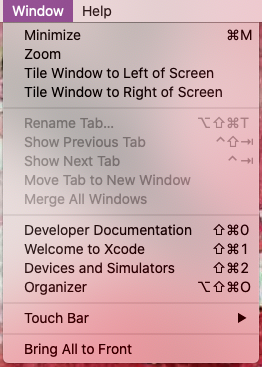 ]
]
Xcode には、接続されているデバイスを示すウィンドウが表示されます。 ウィンドウで を選択 Simulators すると、インストールされているシミュレーターが表示されます。 シミュレーターを選択すると、デバイス識別子がウィンドウの右側に表示されます。